Como Photoshop uma Tatuagem em Alguém
você quer para o photoshop uma tatuagem em seu corpo? Às vezes é divertido adicionar tatuagens falsas às suas fotos. Neste artigo, mostraremos como Photoshop uma tatuagem em você ou em outra pessoa.
Photoshop uma tatuagem em seu corpo
a primeira coisa que você precisa fazer é abrir sua imagem no Photoshop. Se você ainda não o possui, pode obter o Photoshop aqui no site da Adobe.
certifique-se de que a área do corpo esteja visível onde você deseja Photoshop uma tatuagem.
basta selecionar a área do corpo onde você deseja adicionar a tatuagem falsa. Usei a Ferramenta de seleção rápida da barra de ferramentas para fazer a seleção.


vou desenhar a tatuagem no braço deste assunto, então a seleção precisa cobrir totalmente o braço.
em seguida, você deve ir para selecionar ” Salvar seleção para salvar esta área selecionada. Pressione OK para salvar sua seleção.
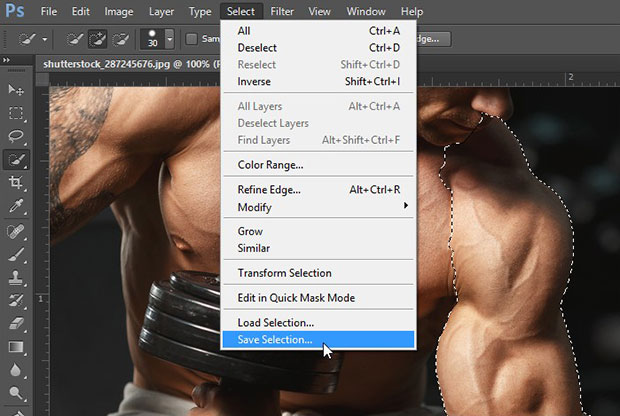
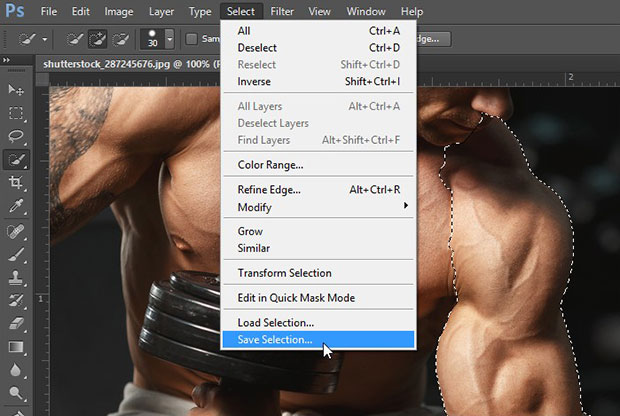
Depois de salvar a seleção, você pode pressionar Ctrl + D para removê-lo.
agora, pressione Ctrl + J para fazer uma cópia da camada de imagem original. Esta camada de cópia será usada como o mapa de deslocamento.
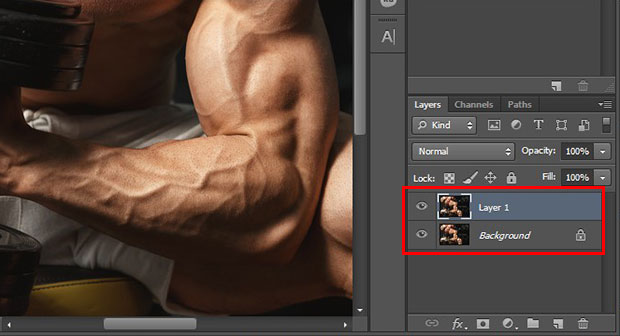
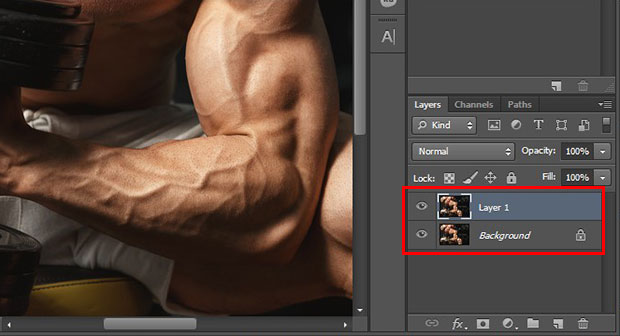
O Deslocamento do Mapa certifica-se de que a tatuagem realista envolve os cantos do braço, e ajusta-se a sombras, tons médios e realces do corpo com a tatuagem.
Agora, vá em frente para filtrar “desfoque” desfoque Gaussiano e defina o raio para 3 pixels.
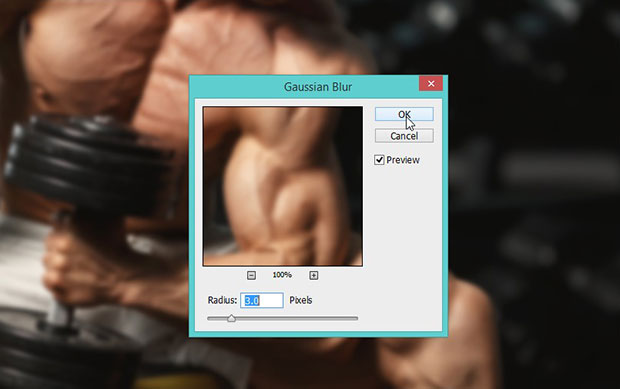
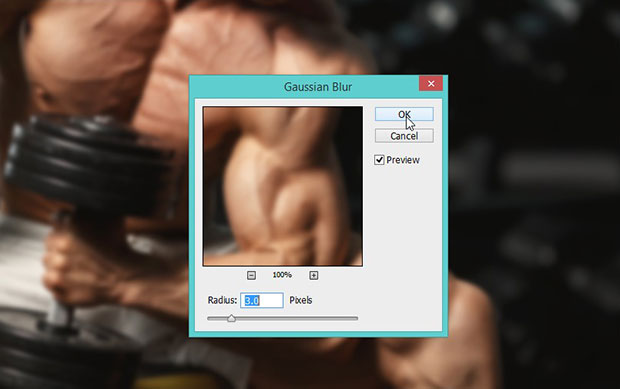
em seguida, você deve ir para o Arquivo ” Salvar Como e salve o documento no formato PSD. Nomeie-o como deslocamento.
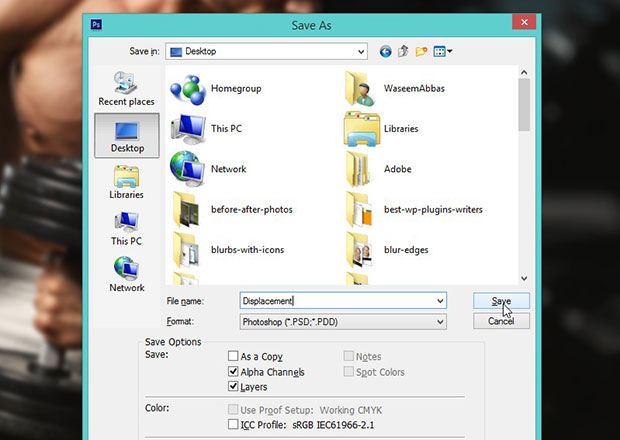
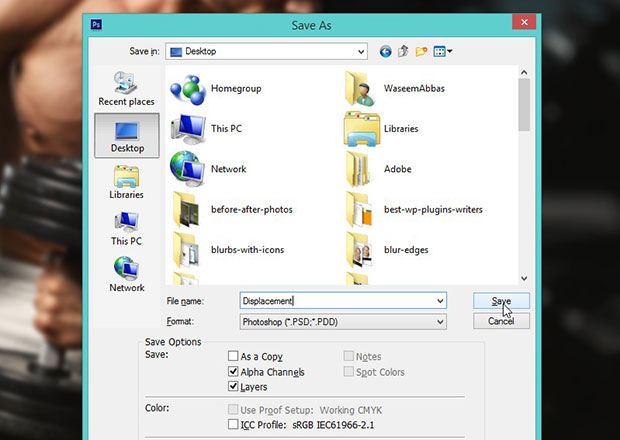
depois de salvar o mapa de deslocamento, basta excluir a camada de cópia antes de ir para a próxima etapa. Para excluir a camada, clique com o botão direito do mouse no painel Camadas e selecione Excluir camada.
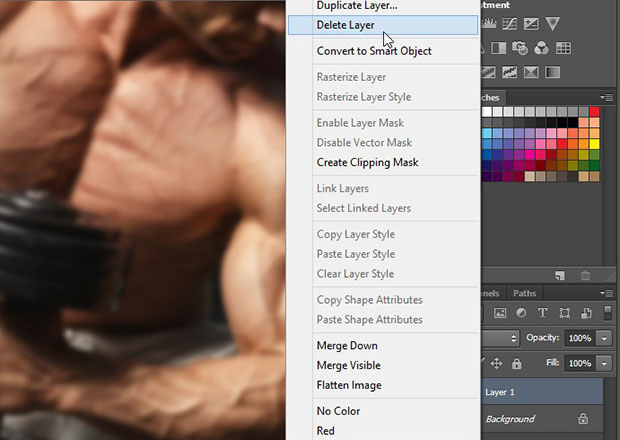
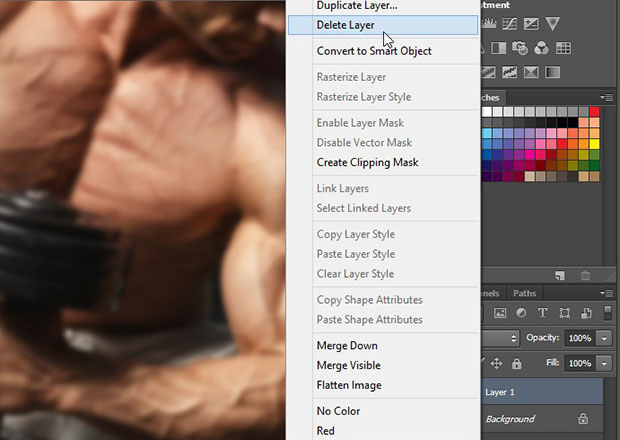
Agora você precisa abrir seu arquivo de tatuagem no Photoshop.
na barra de ferramentas no lado esquerdo da tela do Photoshop, selecione a ferramenta Varinha Mágica para criar uma seleção da tatuagem.
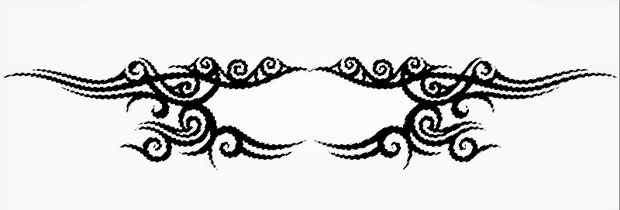
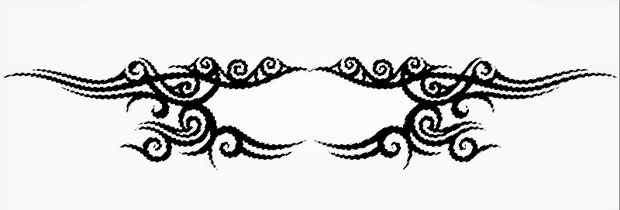
basta pressionar Ctrl + J para separar a tatuagem do fundo e arrastá-la para movê-la para o arquivo de imagem original.
pressione Ctrl + T para transformar a tatuagem e ajustar seu tamanho de acordo com o braço do assunto.


em seguida, você pode ir para filtrar “borrão” desfoque Gaussiano e definir o raio para 1 pixel.
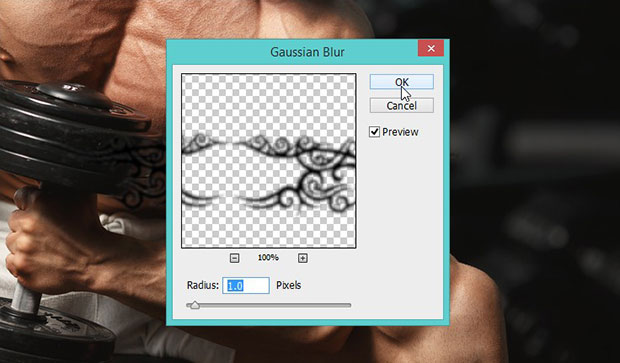
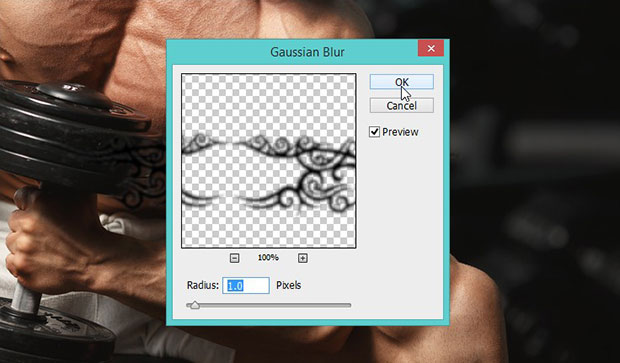
Vá em frente para Filtro de “Distorcer” Deslocar. Defina a escala Horizontal e a escala Vertical para 10. No mapa de deslocamento, selecione esticar para caber e nas áreas indefinidas, selecione Repetir pixels de borda.
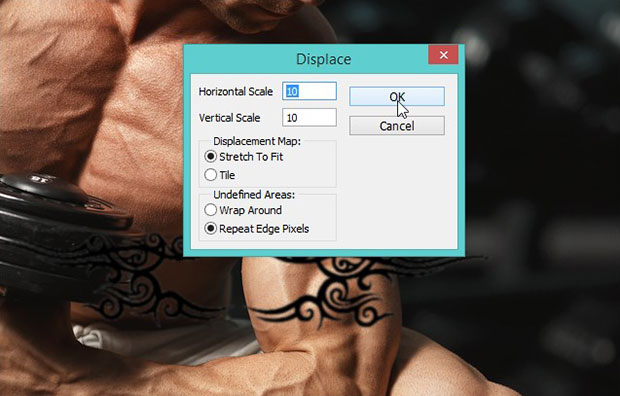
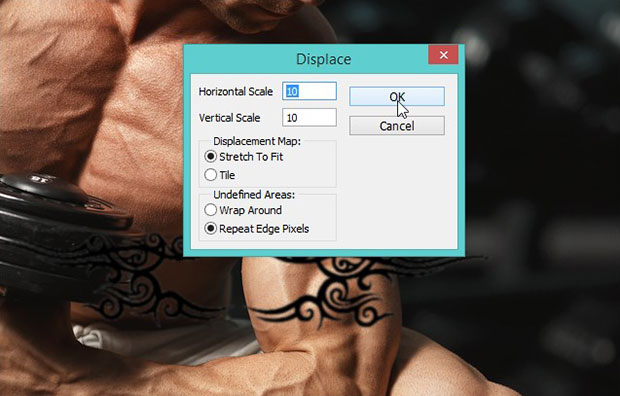
Na próxima janela, você deverá selecionar o Deslocamento do arquivo que você salvou nas etapas iniciais deste guia.
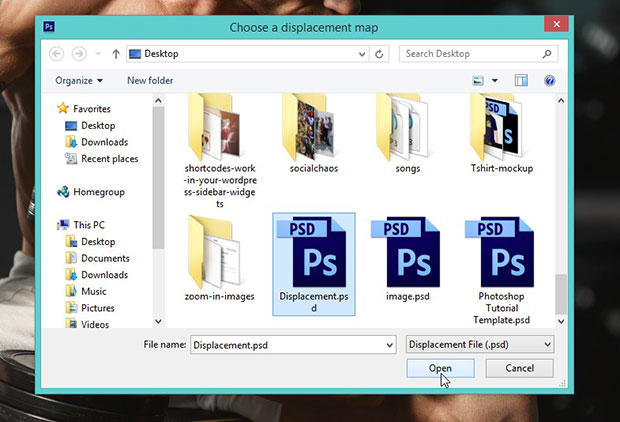
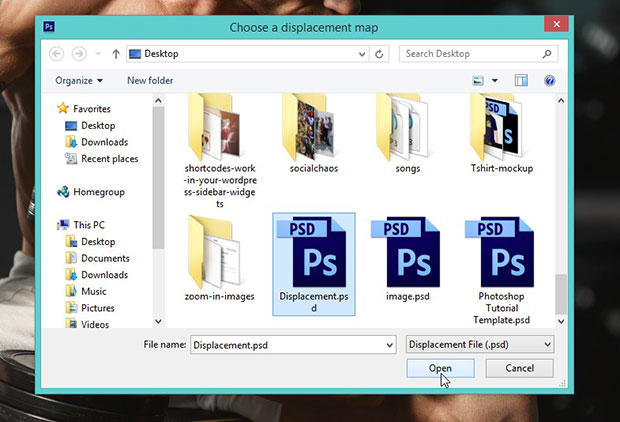
você notará que o mapa de deslocamento ajusta o canto da tatuagem com a forma do braço.


se a tatuagem for muito grande para o braço, você precisará remover o excesso. No painel Camadas, simplesmente Ctrl + clique na miniatura da camada de tatuagem para criar a seleção na tatuagem.
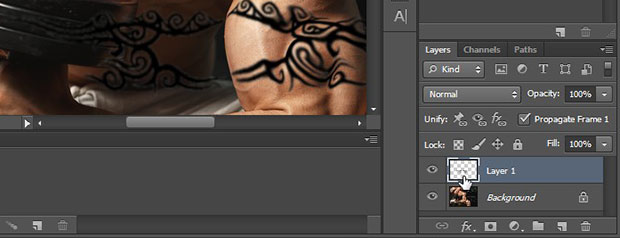
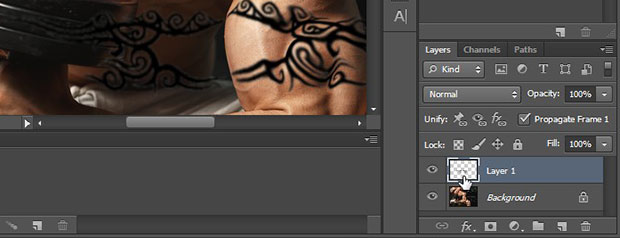
em seguida, vá para o painel Canais e pressione Ctrl + Shift + Alt + clique na miniatura do Alpha 1.
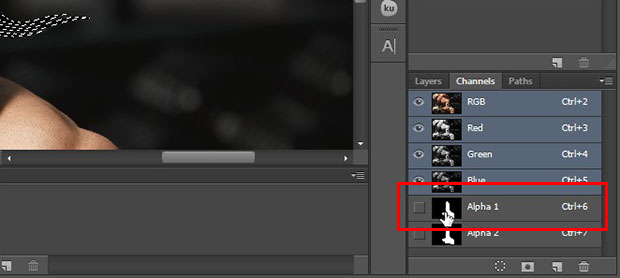
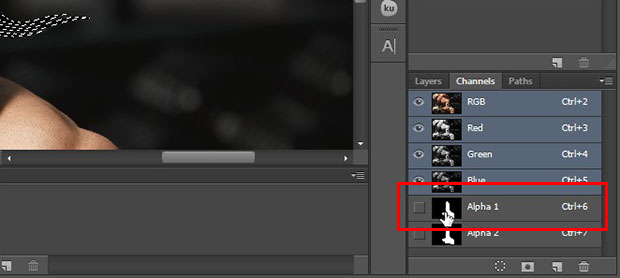
Ele irá remover a seleção da tatuagem que está fora do braço do sujeito.
agora volte ao painel Camadas e clique no ícone Máscara de camada na parte inferior do painel Camadas para adicionar a máscara de camada à camada de tatuagem.
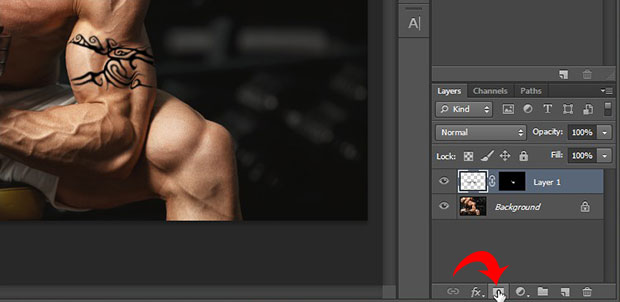
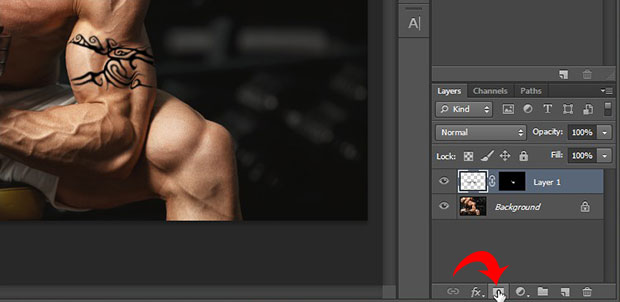
Esta camada de máscara esconde o extra tatuagem fora o braço de muito bem o Photoshop uma tatuagem para o corpo.
em seguida, você deve alterar o modo de mistura da camada de tatuagem para luz suave.
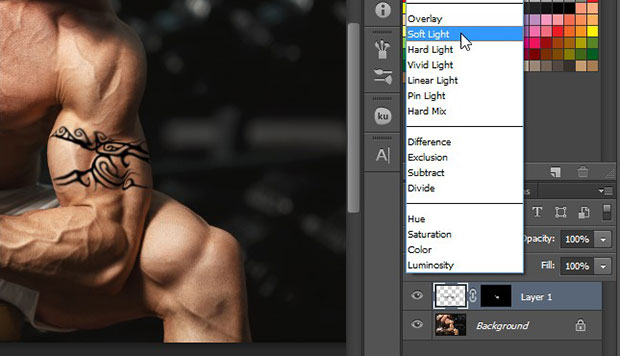
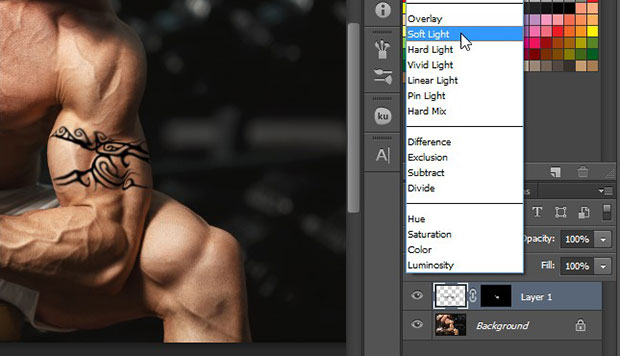
Você precisa pressionar Ctrl + Shift + Alt + E para criar uma composição cópia da imagem e, em seguida, pressione Ctrl + J para criar uma cópia do composto camada de copiar.
O painel de Camadas será parecido como mostrado na imagem abaixo:
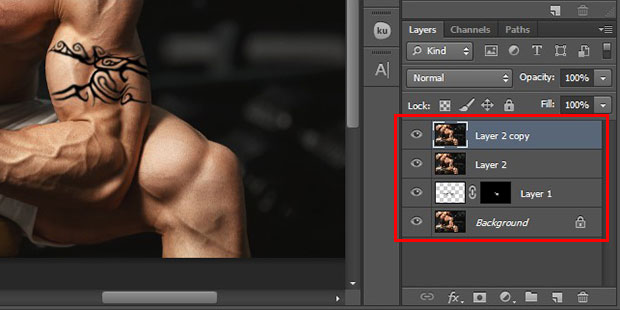
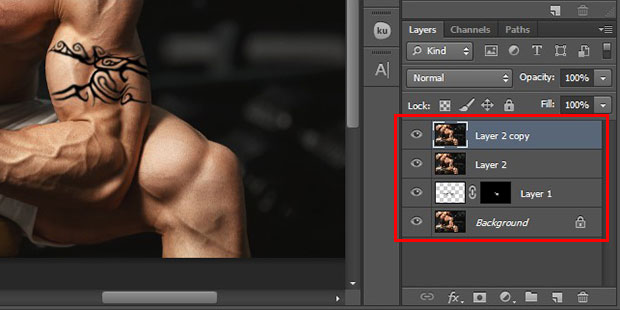
Simplesmente Alt + Clique na camada da máscara da tatuagem camada e arraste-a para a camada superior. Em seguida, clique na miniatura da camada superior para torná-la ativa.
Você pode ver o painel Camadas, novamente a imagem abaixo:
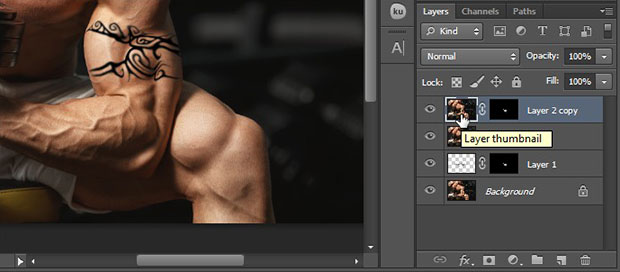
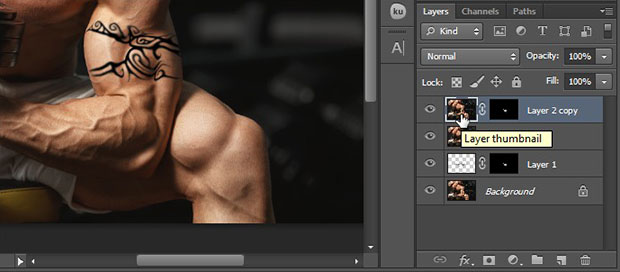
Agora você deve clicar sobre a Camada de Ajuste ícone (metade de um círculo preenchido) no canto inferior direito do seu Photoshop tela e escolha Hue/Saturation.
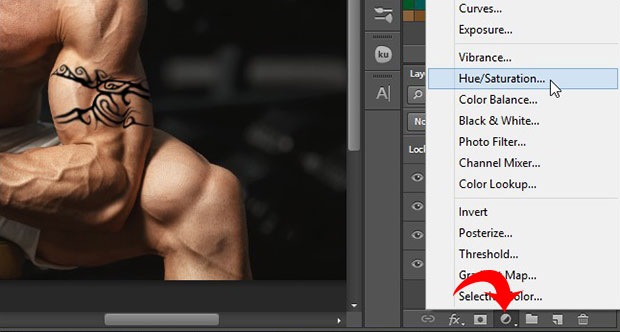
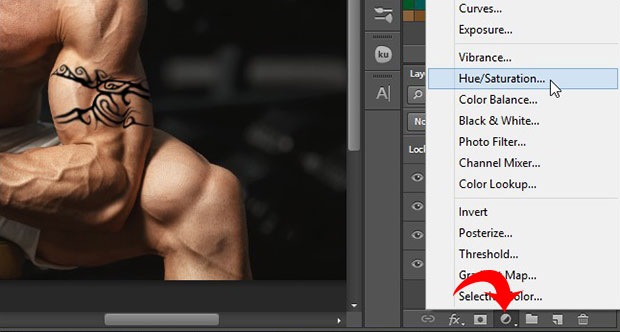
nas configurações de Matiz/Saturação, você deve clicar no ícone para recortar em camada, para que o ajuste afete todas as camadas abaixo dele.
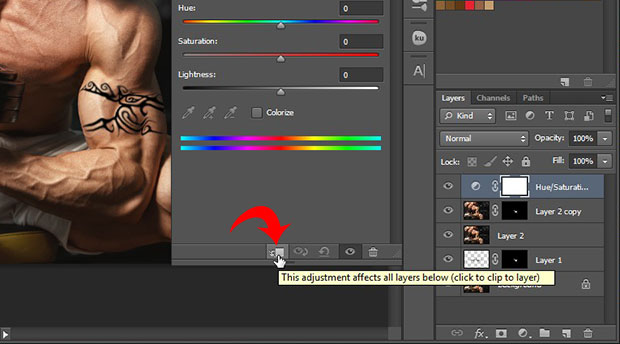
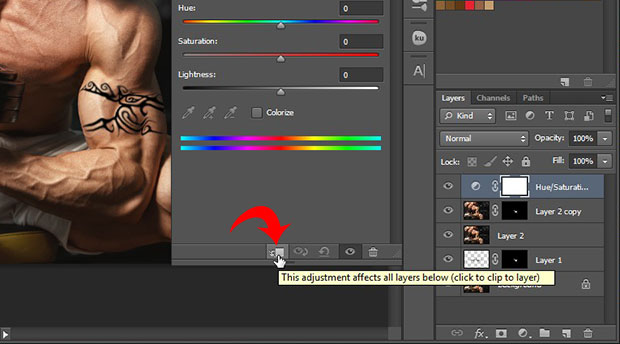
por último, defina a saturação para -30 e a leveza para +15. Deixe o controle deslizante Matiz como está.
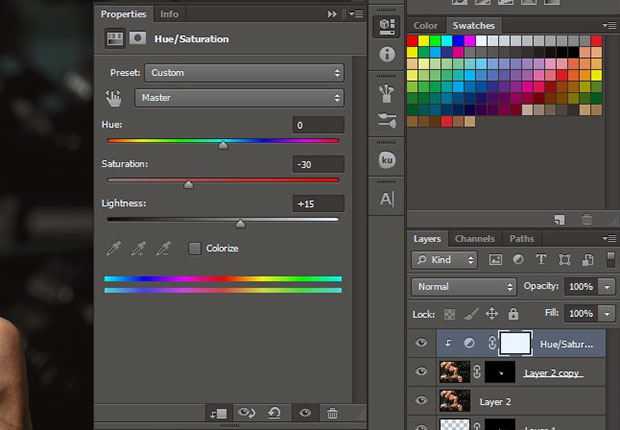
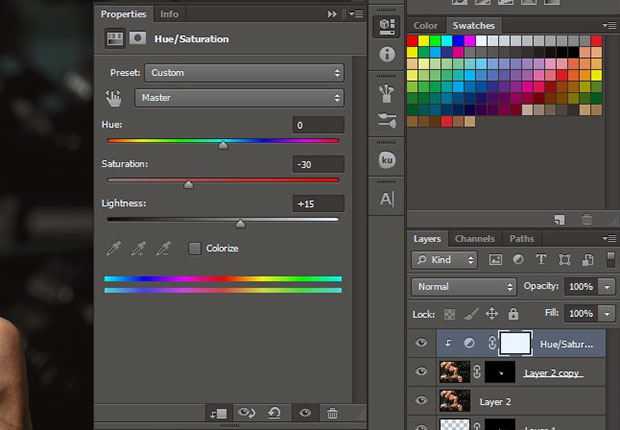
isso é tudo. Você pode ver a imagem antes e depois abaixo.


recomendamos tentar diferentes configurações para o Matiz/Saturação controles deslizantes para corresponder ao seu único tom de pele.
esperamos que este artigo tenha ajudado você a aprender a Photoshop uma tatuagem em alguém. Você também pode querer verificar o nosso guia sobre como Photoshop um chapéu em alguém.
se você gosta deste artigo, siga – nos no Facebook e Twitter para obter mais tutoriais gratuitos de edição de fotos.
usando WordPress e quer obter Envira galeria livre?
Envira Gallery ajuda os fotógrafos a criar belas galerias de fotos e vídeos em apenas alguns cliques para que possam mostrar e vender seu trabalho.




